Sletning af mapper fra kommandolinjen:
Hvis en mappe, du prøver at fjerne, er tom (ikke har nogen filer eller mapper inde), kan du bruge rmdir kommando for at fjerne biblioteket fra kommandolinjen.
Lad os for eksempel sige, at du har en tom mappe prøve/ som du vil fjerne.

For at fjerne det tomme bibliotek prøve/, kør følgende kommando:
$ rmdir testSom du kan se, biblioteket prøve/ fjernes.

Hvis den mappe, du prøver at fjerne, har indhold, kan du ikke fjerne det med rmdir kommando. Du skal bruge rm kommando i stedet.
Lad os sige, at du vil fjerne en mappe configs / som har filer og andre mapper inde.
$ træ konfigurerer /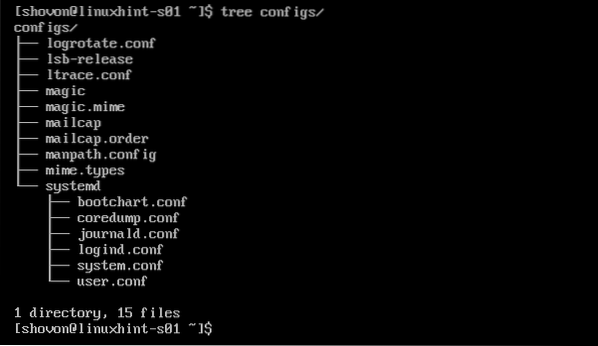
For at fjerne mappen konfigureres / kør kommandoen rm nu som følger:
$ rm -rv konfigurerer /Eller
$ rm -rfv konfigurerer /

Kataloget og alt indholdet (filer og bibliotek) i kataloget skal fjernes, som du kan se i skærmbilledet nedenfor.
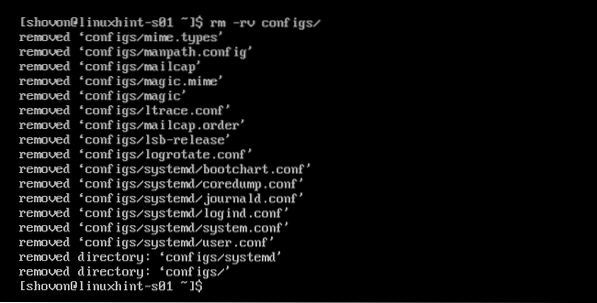
Hvis du vil, kan du fjerne flere mapper (og dets indhold) med kommandoen rm som følger:
$ rm -rv katalog1 katalog2 / sti / til / katalog3Eller
$ rm -rfv katalog1 katalog2 / sti / til / katalog3
BEMÆRK: Det -f option fjerner biblioteket og indholdet uden nogen sikkerhedskontrol. Så sørg for at du ikke har noget vigtigt i den mappe, du prøver at fjerne. For mere information om det, læs det næste afsnit af denne artikel.
Sikkerhedskontrol inden fjernelse af mapper fra kommandolinjen:
En mappe indeholder mange filer og andre mapper. Du ved muligvis ikke, om du har vigtige filer derinde hele tiden, før du faktisk fjernede det (åh nej!). Så det er altid en god ide at bruge programmer som f.eks træ for at kontrollere, at du ikke har noget vigtigt i den mappe, du vil fjerne.
Træprogrammet er meget nemt at bruge. Trækommandoens format er:
$ træsti_til_katalogetTrækommandoen er ikke tilgængelig i det meste af Linux-distributionen som standard. Men du kan nemt installere det fra det officielle pakkeopbevaringssted for din ønskede Linux-distribution.
CentOS 7 og RHEL 7:
Du kan installere træpakke fra det officielle pakkeopbevaringssted for CentOS 7 eller RHEL 7 ved hjælp af YUM-pakkehåndteringen som følger:
$ sudo yum installation -y træUbuntu / Debian:
På Ubuntu, Debian eller andre derivater af Debian kan du installere træpakke fra det officielle pakkelager ved hjælp af APT-pakkehåndteringen som følger:
$ sudo apt installation -y træRm-kommandoen har også en sikkerhedskontrolmulighed. Du kan bruge -jeg mulighed for at fortælle rm at bede om bekræftelse, før den fjerner en fil eller mappe.
Sådan fjernes en mappe sikkert billeder / ved hjælp af rm, kør følgende kommando:
$ rm -ri billeder /
Inden rm sænker (går ind i) enhver mappe, vil den bede om bekræftelse. Tryk på for at bekræfte y og tryk derefter på

rm vil også bede om konfiguration, før den fjerner en fil. Tryk på for at bekræfte y og tryk derefter på

Det fjerner kun biblioteket, hvis du bekræfter fjernelse af alt. Ellers efterlader det alle de filer, du ikke vil fjerne sammen med mapperne. Nu har du en måde at flytte de vigtige filer på og fjerne biblioteket bagefter. Det er bedre end at fortryde senere.
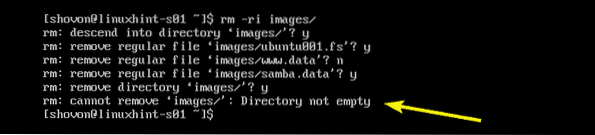
Det -jeg indstilling aktiveres som standard i nogle Linux-distributioner. For at tilsidesætte det og tvinge rm til at fjerne alt uden først at bede om det, skal du bruge -f mulighed.
Fjernelse af mapper ved hjælp af grafisk brugergrænseflade:
Hvis du bruger et grafisk skrivebordsmiljø, kan du bruge File Manager (i.e Nautilus, Dolphin osv.) inkluderet i skrivebordsmiljøet for at fjerne mapper.
For at fjerne et eller flere biblioteker skal du vælge det eller de biblioteker, du vil fjerne, og derefter trykke på

Så det er sådan, du sletter et bibliotek eller kataloger i Linux. Tak, fordi du læste denne artikel.
 Phenquestions
Phenquestions


